Gestire le snapshot dei volumi cloud
 Suggerisci modifiche
Suggerisci modifiche


È possibile creare un criterio di snapshot per ciascun volume in modo da poter ripristinare o ripristinare l'intero contenuto di un volume da un momento precedente. È inoltre possibile creare un'istantanea on-demand di un volume cloud quando necessario.
Crea un'istantanea on-demand
È possibile creare uno snapshot on-demand di un volume cloud se si desidera creare uno snapshot con lo stato corrente del volume.
-
Aprire l'ambiente di lavoro.
-
Passare il mouse sul volume e fare clic su Create a snapshot copy (Crea una copia snapshot).
-
Immettere un nome per lo snapshot oppure utilizzare il nome generato automaticamente e fare clic su Create (Crea).
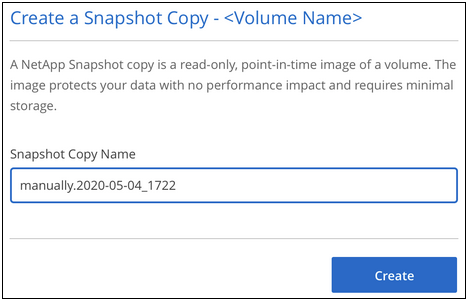
Creare o modificare un criterio di snapshot
È possibile creare o modificare una policy di snapshot in base alle necessità per un volume cloud. La policy di snapshot viene definita dalla scheda Snapshot Policy durante la creazione di un volume o la modifica di un volume.
-
Aprire l'ambiente di lavoro.
-
Passare il mouse sul volume e fare clic su Edit (Modifica).
-
Dalla scheda Snapshot Policy, spostare il dispositivo di scorrimento Enable Snapshot (attiva snapshot) verso destra.
-
Definire la pianificazione delle snapshot:
-
Selezionare la frequenza: Orario, giornaliero, settimanale o mensile
-
Selezionare il numero di snapshot che si desidera conservare.
-
Selezionare il giorno, l'ora e il minuto in cui eseguire l'istantanea.
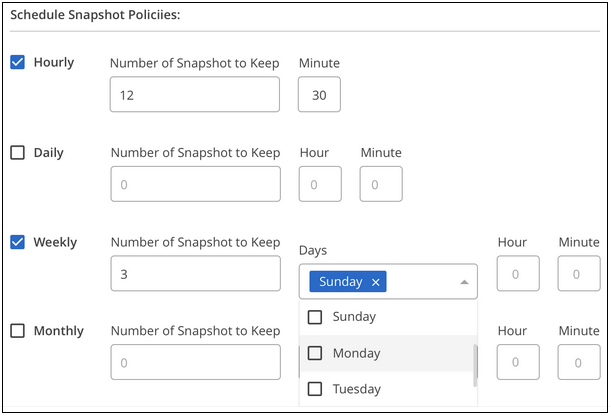
-
-
Fare clic su Add volume (Aggiungi volume) o Update volume (Aggiorna volume) per salvare le impostazioni dei criteri.
Disattiva un criterio di snapshot
È possibile disattivare un criterio di snapshot per impedire la creazione di snapshot per un breve periodo di tempo, mantenendo le impostazioni del criterio di snapshot.
-
Aprire l'ambiente di lavoro.
-
Passare il mouse sul volume e fare clic su Edit (Modifica).
-
Dalla scheda Snapshot Policy, spostare il dispositivo di scorrimento Enable Snapshot (attiva snapshot) verso sinistra.

-
Fare clic su Update volume (Aggiorna volume).
Se si desidera riattivare il criterio di snapshot, spostare il dispositivo di scorrimento Enable Snapshot (attiva snapshot) verso destra e fare clic su Update volume (Aggiorna volume).
Eliminare uno snapshot
È possibile eliminare uno snapshot dalla pagina Volumes (volumi).
-
Aprire l'ambiente di lavoro.
-
Passare il mouse sul volume e fare clic su Delete a Snapshot copy (Elimina una copia Snapshot).
-
Selezionare l'istantanea dall'elenco a discesa e fare clic su Delete (Elimina).
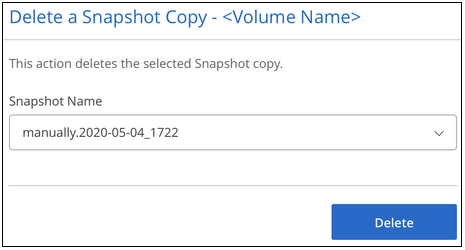
-
Nella finestra di dialogo di conferma, fare clic su Delete (Elimina).
Ripristinare un volume da uno snapshot
È possibile ripristinare un volume a un momento precedente da uno snapshot esistente.
Quando si ripristina un volume, il contenuto dello snapshot sovrascrive la configurazione del volume esistente. Tutte le modifiche apportate ai dati nel volume dopo la creazione dello snapshot andranno perse.
Tenere presente che i client non devono rimontare il volume dopo l'operazione di revert.
-
Aprire l'ambiente di lavoro.
-
Passare il mouse sul volume e fare clic su Ripristina volume in Snapshot.
-
Selezionare l'istantanea che si desidera utilizzare per ripristinare il volume esistente dall'elenco a discesa e fare clic su Ripristina.
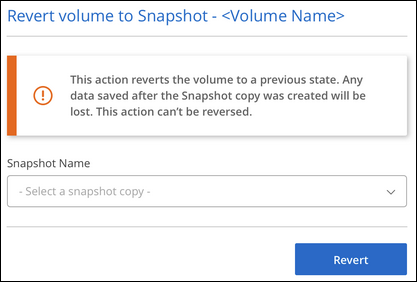



 Note di rilascio
Note di rilascio